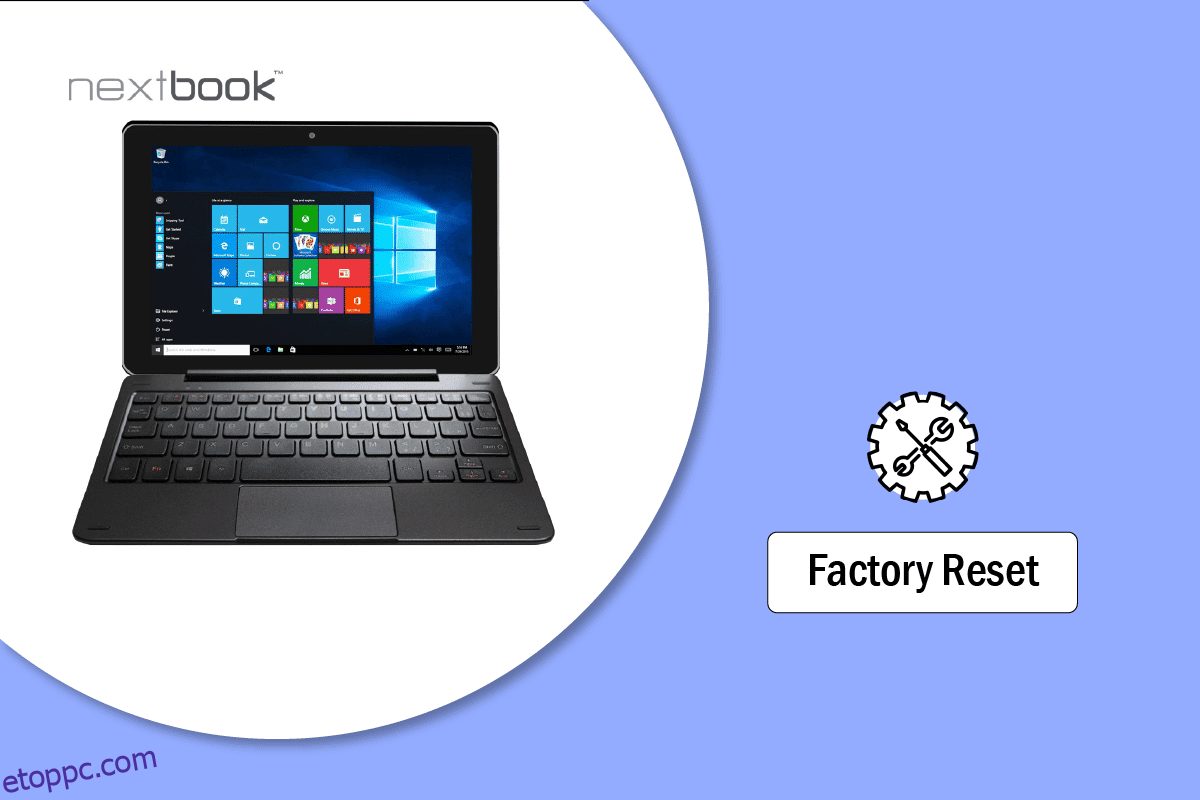Laptopja, asztali számítógépe, táblagépe, okostelefonja vagy bármely más eszköz alaphelyzetbe állítása a legjobb megoldás, ha rendszere hibákkal vagy hibákkal szembesül, vagy ha törölni szeretné az összes adatot az eszközről, és újból kezdeni. Az eszköz visszaállítása minden bizonnyal eltávolítja az eszköz összes adatát, és visszaállítja az összes eszközbeállítást az alapértelmezettre, ezért az eszköz visszaállítása előtt győződjön meg róla, hogy biztonsági másolatot készít azokról az adatokról. A Nextbook táblagépeket és hibrid laptopokat kínál a felhasználóknak, amelyek meglehetősen megfizethetőek. Ezek a készülékek a termék árától függően jobb minőségű kijelzőkkel, nagyobb RAM-mal, gyorsabb és nagyobb tárolási lehetőséggel, jobb processzorral rendelkeznek. A Nextbook eszközeinek kezelése rendkívül egyszerű, mert Androidon és Windowson futnak, és könnyen találhat megoldásokat az interneten. Ha a Nextbook valaha is kapott hibákat, hibákat vagy vírusokat, vagy újra szeretné kezdeni a Nextbookot, ez a cikk segít ebben. Ez végigvezeti Önt a Nextbook laptop gyári alaphelyzetbe állításának és a Nextbook laptopom visszaállításának lépéseiben. Azt is megtudhatja, hogyan állíthatom vissza a Nextbook gyári beállításait, és hogyan lehet feloldani a Nextbook táblagépem zárolását, ha elfelejtette jelszavát.
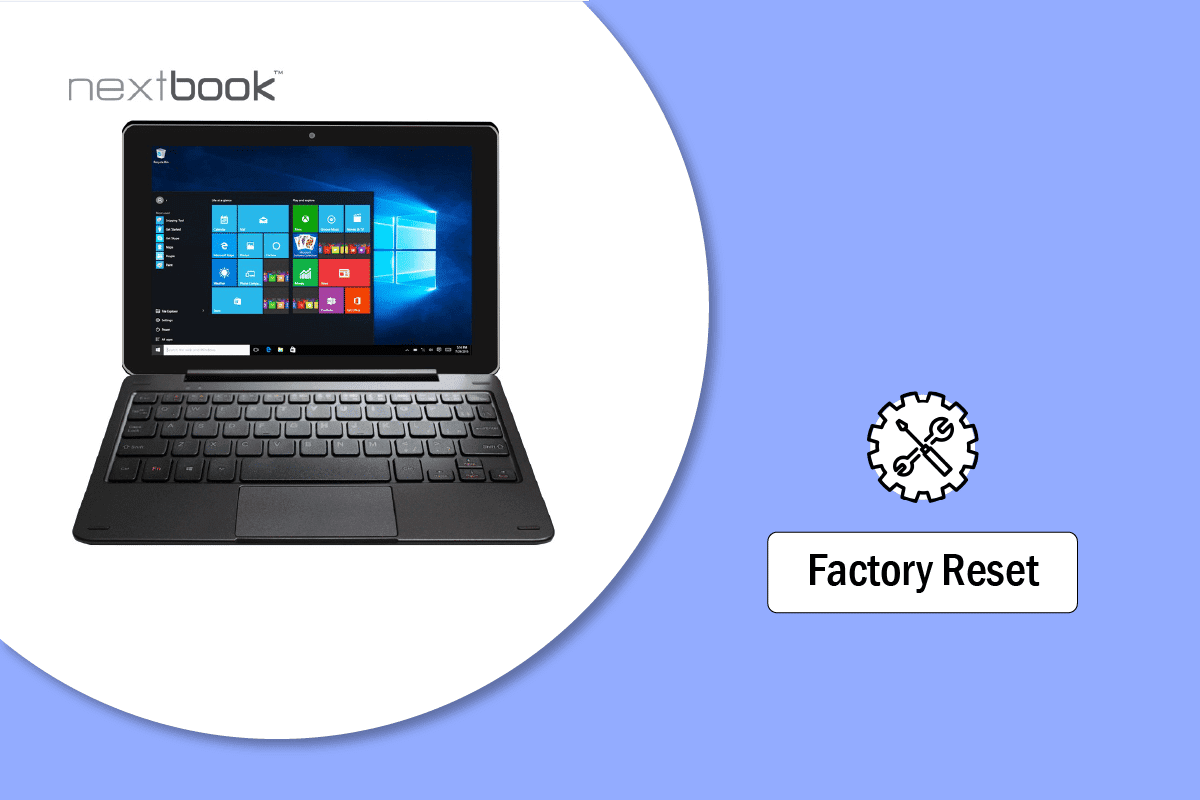
Tartalomjegyzék
A Nextbook laptop gyári alaphelyzetbe állítása
Ebből a cikkből megtudhatja, hogyan állíthatja vissza a Nextbook laptop gyári beállításait. Olvassa tovább, ha többet szeretne megtudni róla.
Hány éves a Nextbook Tablet?
Az E FUN márka olyan Nextbook eszközöket gyárt, amelyek laptopokat és táblagépeket is tartalmaznak. 2010-ben az E FUN elkezdte a Nextbook táblagépek gyártását, 2011-ben pedig piacra dobták első Nextbook Next2 táblagépüket, melynek ára kevesebb mint 100 dollár volt. A Nextbook táblagépek első megjelenésük óta pénztárcabarátok. A next2, next3, next4, next5 és next6 után következő összes Nextbook Next sorozat táblagépe kiváló minőségű, nagyobb és kiváló minőségű kijelzőkkel érkezik, elegendő tárhellyel (16 GB, 32 GB vagy 64 GB tárhely és 2 GB, 3 GB, 4 GB vagy 8 GB) RAM) és RAM és egy nagyszerű processzor. Mindezek a specifikációk együtt a Nextbook táblagépekké.
Hogyan lehet feloldani a Nextbook táblagépet?
A Nextbook táblagép lefagyásának feloldásához alaphelyzetbe kell állítania, és ehhez kövesse az alábbi lépéseket:
Megjegyzés: Mert Nextbook táblagép Android operációs rendszerrel.
1. Nyomja meg és tartsa lenyomva a bekapcsoló + hangerő növelése + hangerő csökkentése gombokat, amíg a táblagép be nem indul a helyreállítási beállításokba.
2. Miután a helyreállítási beállításokban van, a hangerő csökkentése gombbal válassza ki a HELYREÁLLÍTÁSI MÓD lehetőséget, és nyomja meg a bekapcsológombot a belépéshez.
3. Egy idő után megjelenik a halott Android logó, nyomja meg többször a hangerő növelése + hangerő csökkentése + bekapcsológombot, amíg helyreállítási módba nem lép.
4. A Hangerő csökkentése gombbal válassza ki az Adatok törlése/gyári beállítások visszaállítása lehetőséget, majd nyomja meg a bekapcsológombot.
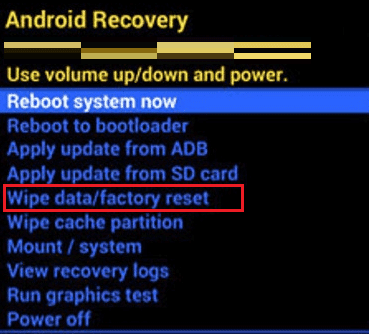
5. A Hangerő csökkentése gombbal válassza az Igen lehetőséget – törölje az összes felhasználói adatot, és nyomja meg a bekapcsológombot.
6. Várja meg, amíg a táblagép alaphelyzetbe áll, és ha ez megtörtént, válassza ki a Rendszer újraindítása most lehetőséget, és nyomja meg a bekapcsológombot a Nextbook táblagép újraindításához.
Így oldhatja fel a Nextbook táblagép lefagyasztását alaphelyzetbe állításával.
Hogyan oldhatom fel Nextbook táblagépem zárolását, ha elfelejtettem a jelszavát?
Ha elfelejtettem a jelszót, az egyetlen módja annak, hogy feloldjam a Nextbook táblagépem zárolását, ha visszaállítom. Kövesse a fent említett lépéseket a Nextbook táblagép feloldásához.
A Nextbook rendszerindító menüjének eléréséhez kövesse az alábbi lépéseket;
Megjegyzés: Az elvégzett lépések csak azokra vonatkoznak, amelyek Windows operációs rendszeren futnak.
1. Kapcsolja be Nextbook táblagépét vagy laptopját.
2. Tartsa lenyomva a Del gombot a billentyűzeten, amíg be nem lép BIOS módba.
3. Válassza ki a Boot menüt a rendelkezésre álló lehetőségek közül, hogy a Nextbook rendszerindító menüjébe lépjen.
Így juthat el a rendszerindító menühöz a Nextbookon.
Hogyan állíthatom vissza a Nextbook laptopomat jelszó nélkül?
Ha szeretné tudni, hogyan állíthatom vissza a Nextbook laptopomat jelszó nélkül, kövesse az alábbi lépéseket helyesen:
1. Kapcsolja ki Nextbook laptopját.
2. Nyomja meg és tartsa lenyomva egyszerre a Hangerő csökkentése és a bekapcsológombot, amíg a Windows logó betöltése meg nem jelenik a képernyőn.
3. A rendszer automatikusan elindul a Windows helyreállítási beállításaival. Ezután kattintson a Hibaelhárítás lehetőségre.
4. Kattintson a Számítógép visszaállítása elemre.
5. A rendszer rákérdez, hogy mi fog történni a visszaállítás után. Olvassa el, és kattintson a Tovább gombra.
6. Kattintson a Teljesen tisztítsa meg a meghajtót opcióra.
7. Olvassa el az utasításokat, és kattintson a Reset gombra.
8. A visszaállítási folyamat eltart egy ideig. És ha ez megtörtént, használhatja Nextbook laptopját.
Így tudod jelszó nélkül visszaállítani a Nextbook laptopomat.
Hogyan állíthatom vissza a Nextbook gyári beállításait?
A Nextbook laptop vagy táblagép gyári alaphelyzetbe állításához kövesse a fent említett lépéseket.
Hogyan állíthatom vissza Nextbook táblagépem gyári beállításait? Hogyan állíthatom vissza a Nextbook gyári beállításait?
Ha szeretné tudni, hogyan állíthatom vissza a Nextbook gyári beállításait, kövesse az alábbi lépéseket:
Megjegyzés: Android operációs rendszerrel rendelkező Nextbook táblagéphez.
1. Nyomja meg és tartsa lenyomva a bekapcsoló + hangerő növelése + hangerő csökkentése gombokat, amíg a táblagép be nem indul a helyreállítási beállításokba.
2. Miután a helyreállítási beállításokban van, válassza ki a HELYREÁLLÍTÁSI MÓD lehetőséget a hangerő csökkentése gombbal, majd nyomja meg a bekapcsológombot a belépéshez.
3. Ezután nyomja meg többször a hangerő növelése + hangerő csökkentése + bekapcsológombot, amíg helyreállítási módba nem lép.
4. Válassza az Adatok törlése/gyári beállítások visszaállítása lehetőséget, és nyomja meg a bekapcsológombot a Hangerő csökkentése gombbal.
5. A Hangerő csökkentése gombbal válassza az Igen lehetőséget – törölje az összes felhasználói adatot, és nyomja meg a bekapcsológombot.

6. Várja meg, amíg a táblagép alaphelyzetbe áll, és ha ez megtörtént, válassza ki a Rendszer újraindítása most lehetőséget, és nyomja meg a bekapcsológombot a Nextbook táblagép újraindításához.
Így tudom visszaállítani a Nextbook gyári beállításait.
Hogyan állíthatom vissza a Nextbook NXW8QC16G táblagépemet?
A Nextbook tablet NXW8QC16G egy Windows táblagép, és a visszaállításhoz kövesse az alábbi lépéseket:
1. Kapcsolja ki Nextbook készülékét.
2. Nyomja meg és tartsa lenyomva egyszerre a Hangerő csökkentése és a bekapcsológombot, amíg a Windows betöltése meg nem jelenik a képernyőn.
3. Ezután kattintson a Hibaelhárítás lehetőségre.
4. Kattintson a Számítógép visszaállítása > Tovább elemre.
5. Kattintson a Teljesen tisztítsa meg a meghajtót opcióra.
6. Olvassa el az utasításokat, és kattintson a Visszaállítás lehetőségre.
A visszaállítási folyamat befejezése után egy új Nextbook eszközt kap. Így állíthatom vissza a Nextbook NXW8QC16G táblagépemet.
Hogyan állíthatom vissza a Nextbook 10-emet? Hogyan állíthatom vissza a Nextbook Windows 10 gyári beállításait?
Kövesse a fent említett lépéseket a Nextbook laptop (Nextbook 10) gyári alaphelyzetbe állításához.
Hogyan állíthatom vissza a Nextbook Ares 10A gyári beállításait?
A Nextbook Ares 10A gyári alaphelyzetbe állításához kövesse az alábbi lépéseket:
Megjegyzés: Android operációs rendszerrel rendelkező Nextbook táblagéphez.
1. Nyomja meg és tartsa lenyomva a bekapcsoló + hangerő növelése + hangerő csökkentése gombokat, amíg a táblagép be nem indul a helyreállítási beállításokba.
2. Miután a helyreállítási beállításokban van, válassza ki a HELYREÁLLÍTÁSI MÓD lehetőséget a hangerő csökkentése gombbal, majd nyomja meg a bekapcsológombot a belépéshez.
3. Ezután nyomja meg többször a hangerő növelése + hangerő csökkentése + bekapcsológombot, amíg helyreállítási módba nem lép.
4. Válassza az Adatok törlése/gyári beállítások visszaállítása lehetőséget, és nyomja meg a bekapcsológombot a Hangerő csökkentése gombbal.
5. A Hangerő csökkentése gombbal válassza az Igen lehetőséget – törölje az összes felhasználói adatot, és nyomja meg a bekapcsológombot.
6. Várja meg, amíg a táblagép alaphelyzetbe áll, és ha ez megtörtént, válassza ki a Rendszer újraindítása most lehetőséget, és nyomja meg a bekapcsológombot a Nextbook táblagép újraindításához.
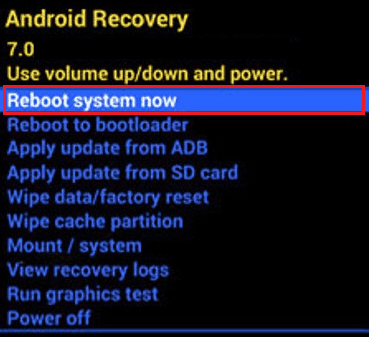
Így állíthatom vissza a Nextbook Ares 10A gyári beállításait.
Hogyan lehet a Nextbook NXW10QC32G gyári beállításait visszaállítani?
A Nextbook NXW10QC32G gyári visszaállításához kövesse az alábbi lépéseket:
1. Kapcsolja ki Nextbook készülékét.
2. Nyomja meg és tartsa lenyomva egyszerre a Hangerő csökkentése és a bekapcsológombot, amíg a Windows betöltése meg nem jelenik a képernyőn.
3. Kattintson a Hibaelhárítás > Számítógép alaphelyzetbe állítása > Tovább > Teljesen tisztítsa meg a meghajtót elemre.
4. Olvassa el az utasításokat, és kattintson a Reset (Visszaállítás) lehetőségre.
Így állíthatja vissza a Nextbook NXW10QC32G gyári beállításait.
***
Reméljük, hogy megtanulta a Nextbook laptopom gyári alaphelyzetbe állítását és a Nextbook táblagépem feloldását. Kérdéseivel és javaslataival nyugodtan forduljon hozzánk az alábbi megjegyzések részben. Azt is tudassa velünk, hogy miről szeretne tudni legközelebb.